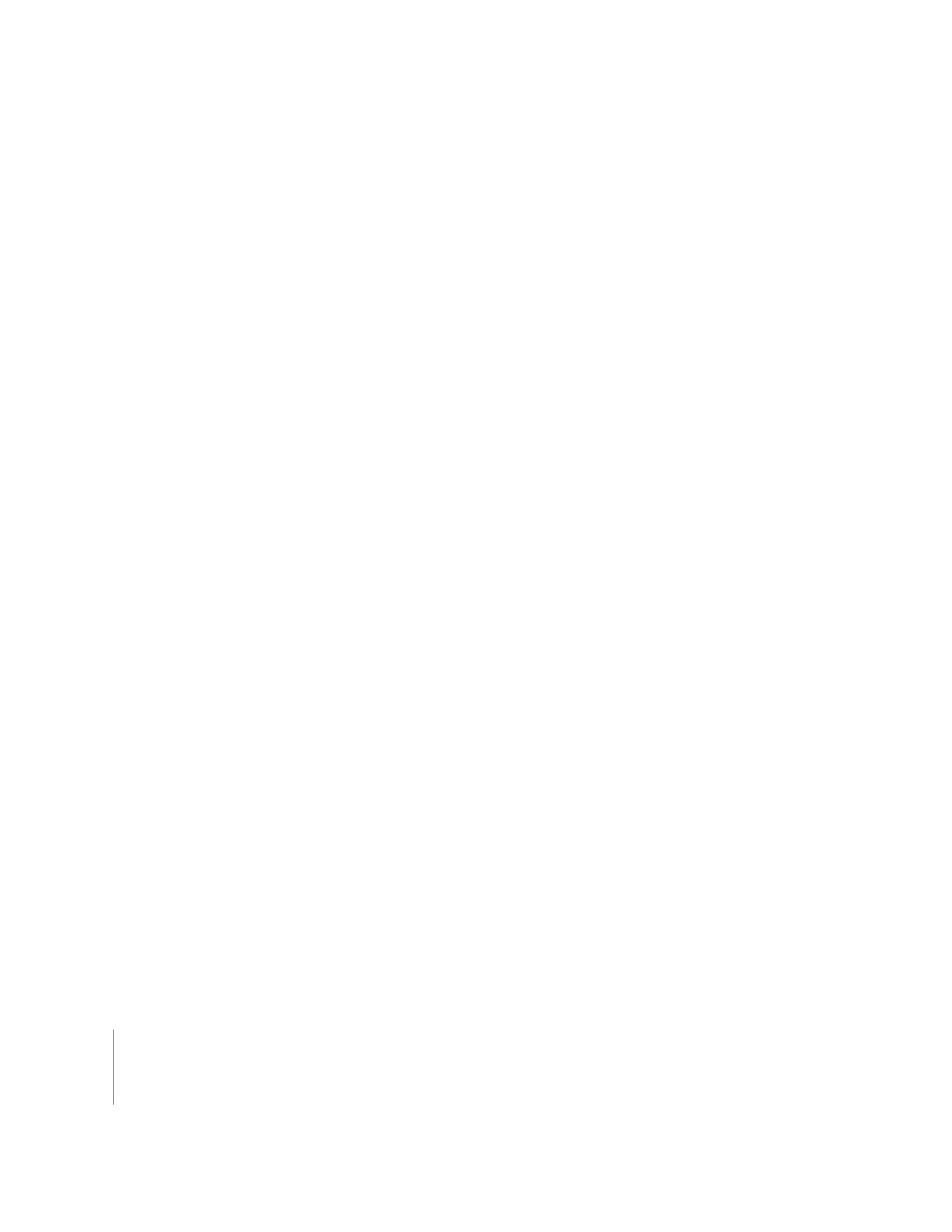
Hinzufügen und Konfigurieren von Markierungen in Final Cut Pro
und Final Cut Express
Mit Final Cut Pro oder Final Cut Express können Sie einem Clip oder einer Sequenz
Markierungen hinzufügen. Wenn Sie vorhaben, die Markierungen für die Verwendung
mit DVD Studio Pro zu exportieren, ist eine korrekte Platzierung der Markierungen
sehr wichtig.
•
Wenn Sie einen Clip exportieren, indem Sie ihn im Fenster „Browser“ auswählen,
können die Kapitel- und Kompressionsmarkierungen exportiert werden.
•
Wenn Sie eine Sequenz exportieren, indem Sie diese im Fenster „Browser“ oder
„Timeline“ auswählen, werden nur die Markierungen in der Sequenz exportiert.
Markierungen in Clips innerhalb der Sequenz werden ignoriert.
Weitere Informationen zum Hinzufügen von Markierungen zu Clips und Sequenzen fin-
den Sie im Final Cut Pro Benutzerhandbuch. In den folgenden Anleitungen wird davon
ausgegangen, dass Sie mit Final Cut Pro und Final Cut Express bereits vertraut sind.
Hinweis:
Die folgenden Anleitungen gelten für Final Cut Pro 4 bis Final Cut Pro 5 und
alle Versionen von Final Cut Express. Wenn Sie eine andere Version von Final Cut Pro
verwenden, stehen Ihnen u. U. andere Auswahlmöglichkeiten zur Verfügung.
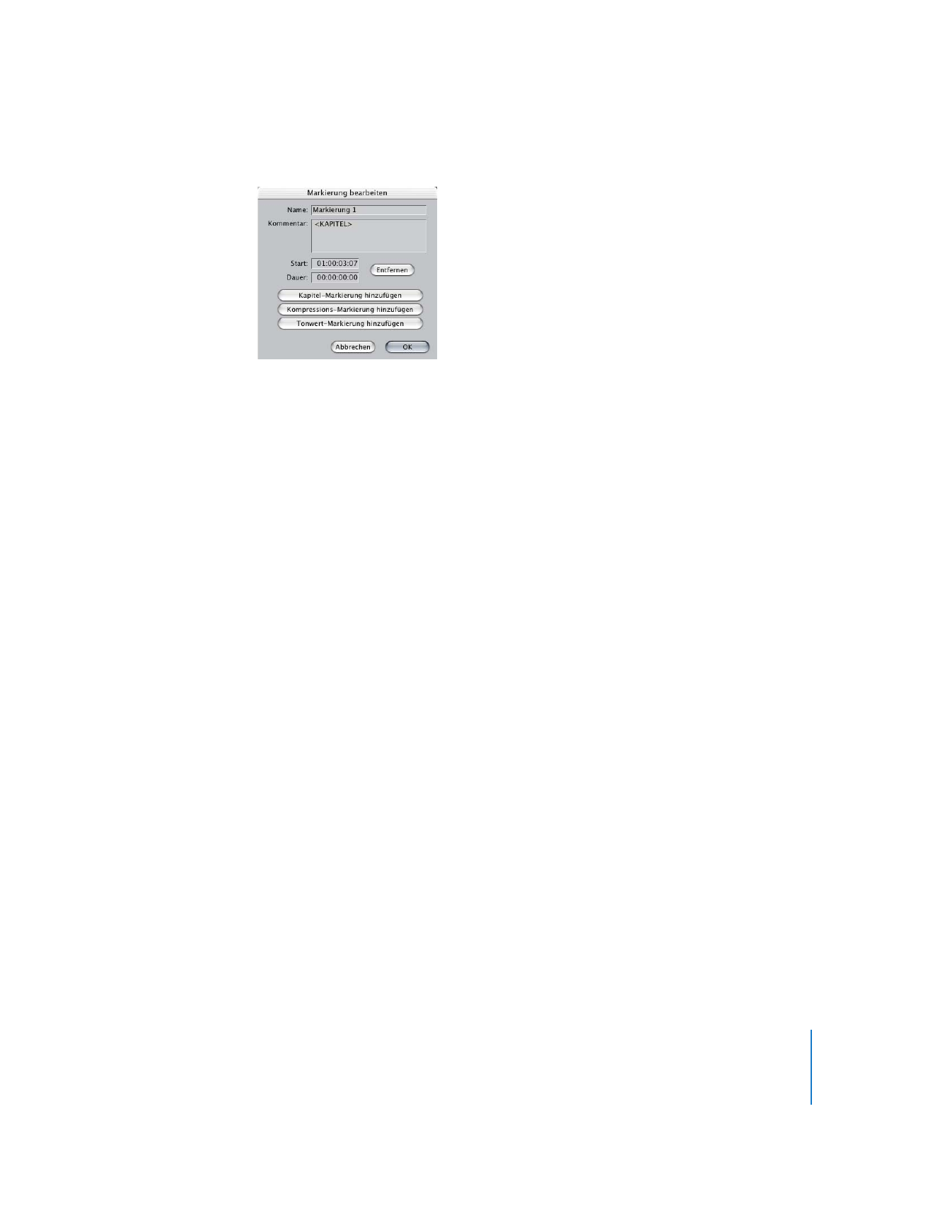
Kapitel 2
Vorbereiten der Medien
83
Gehen Sie wie folgt vor, um eine Markierung in Final Cut Pro zu konfigurieren:
1
Wählen Sie die Markierung aus und öffnen Sie das Dialogfenster „Markierung bearbeiten“.
2
Geben Sie einen Namen für die Markierung ein.
Dieser Name wird im Spuren-Editor in DVD Studio Pro angezeigt und kann als Tastentext
verwendet werden.
3
Klicken Sie entweder in „Kapitel-Markierung hinzufügen“ oder in „Kompressions-
Markierung hinzufügen“.
Im Feld „Kommentar“ wird ein entsprechender Text angezeigt.
In DVD Studio Pro werden nur Kapitelmarkierungen angezeigt. Da mit jeder Kapitel-
markierung die Einfügung eines I-Bildes an der jeweiligen Position erzwungen wird,
ist es nicht notwendig, beide Markierungstypen hinzuzufügen.
Gehen Sie wie folgt vor, um einen Final Cut Pro oder Final Cut Express Film mit
Markierungen zu exportieren:
1
Führen Sie einen der folgenden Schritte aus:
•
Wenn Sie einen Clip mit Markierungen exportieren möchten, wählen Sie den Clip
im Fenster „Browser“ aus.
•
Wenn Sie eine Sequenz mit Markierungen exportieren möchten, wählen Sie die
Sequenz entweder im Fenster „Browser“ oder im Fenster „Timeline“ aus.
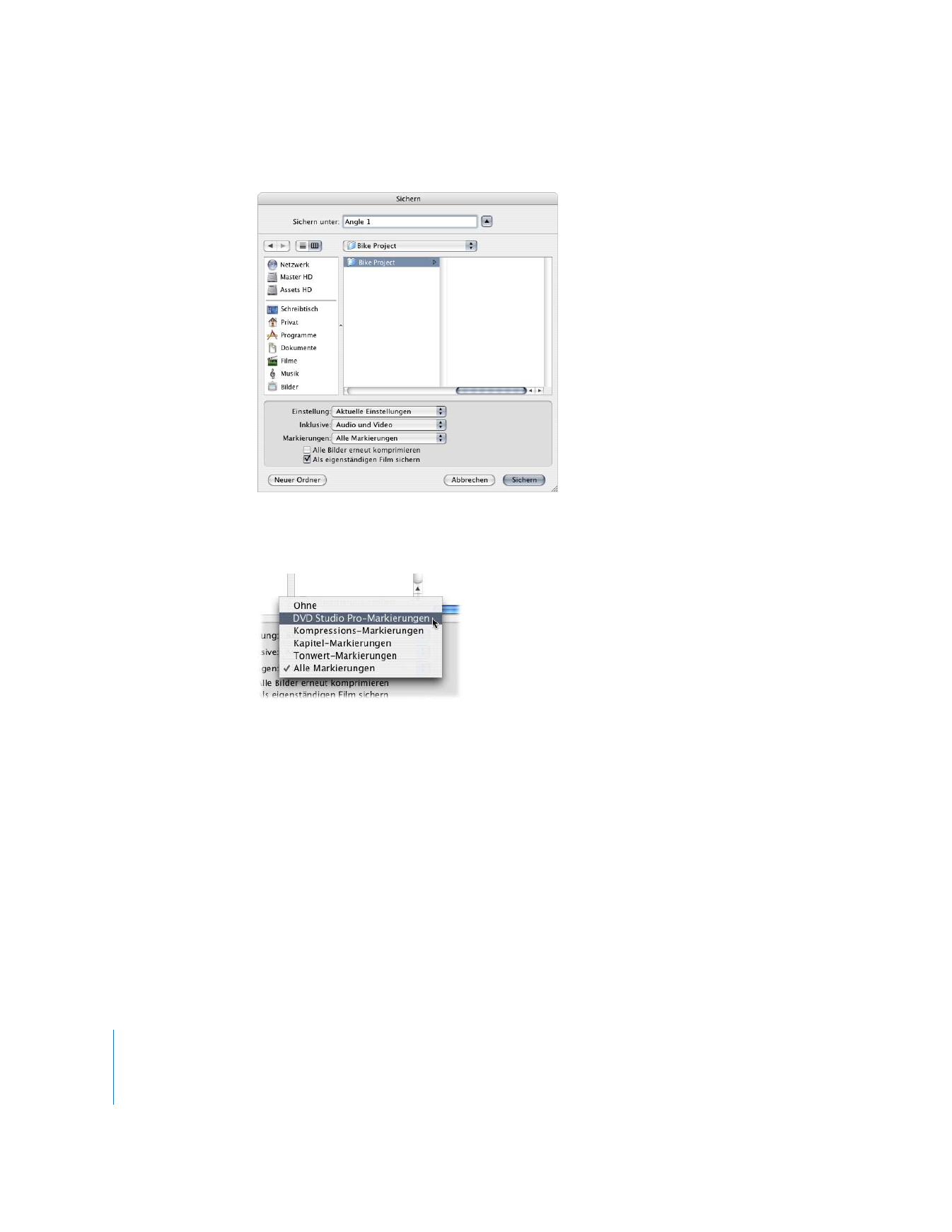
84
Kapitel 2
Vorbereiten der Medien
2
Wählen Sie „Ablage“ > „Exportieren“ > „QuickTime Film“.
Das Dialogfenster „Sichern“ wird angezeigt.
3
Wählen Sie aus dem Einblendmenü „Markierungen“ den zu exportierenden Markierungs-
typ aus.
Wählen Sie „DVD Studio Pro Markierungen“ aus, um sowohl Komprimierungs- als
auch Kapitelmarkierungen zu exportieren, oder wählen Sie den Typ („Kompressions-
Markierungen“ oder „Kapitel-Markierungen“) aus, den Sie exportieren möchten.
4
Stellen Sie sicher, dass alle anderen Einstellungen korrekt sind, und klicken Sie dann
in „Sichern“.
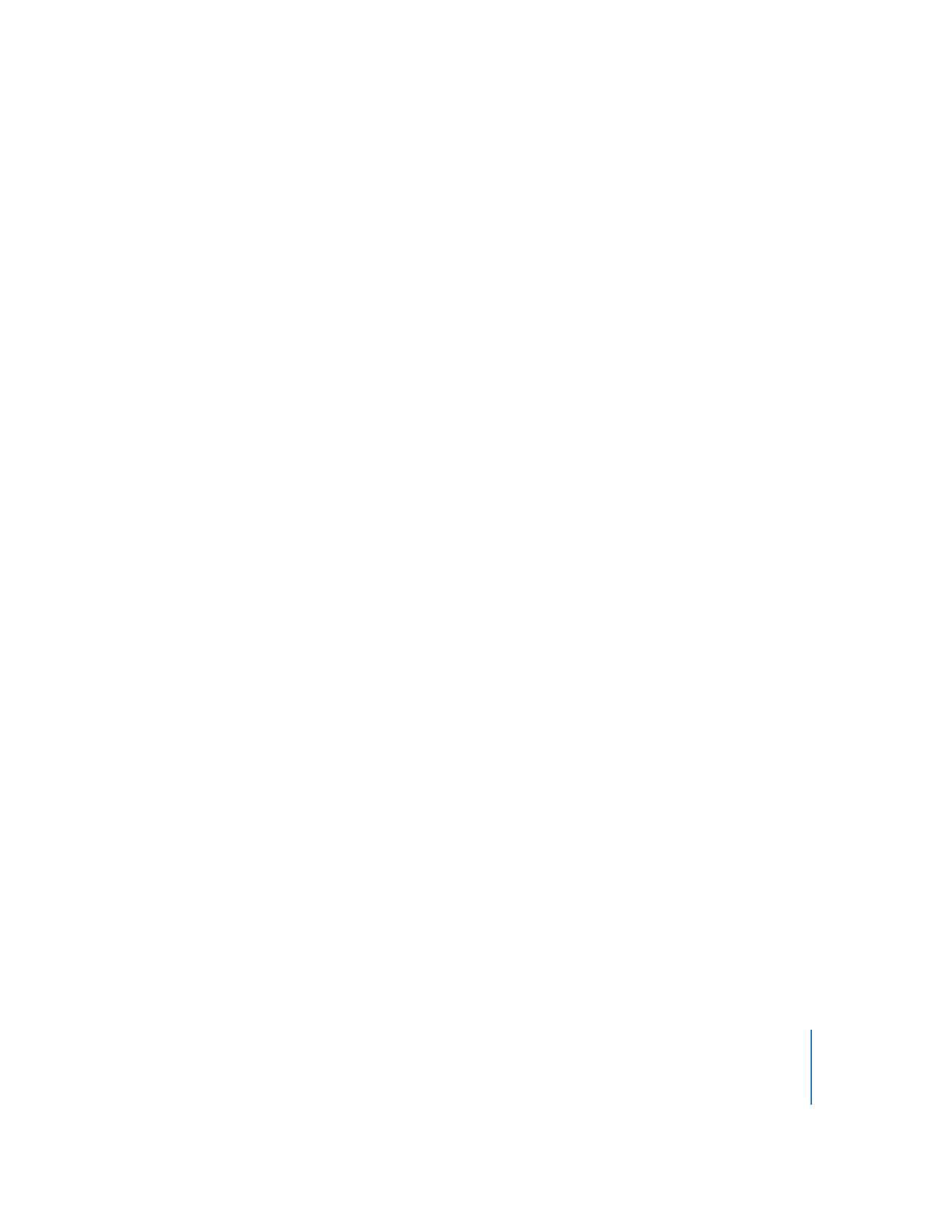
Kapitel 2
Vorbereiten der Medien
85